Kaip perkelti failus iš „Windows“ į „iPhone“ arba „iPad“

Norite sužinoti, kaip perkelti failus iš „Windows“ į „iPhone“ arba „iPad“ įrenginius? Šis išsamus gidas padeda jums tai padaryti be vargo.
Nuo pat COVID-19 pandemijos pradžios ir su ja susijusių blokavimų „Zoom“ užėmė didelę bendravimo dalį. Perėjimas prie nuotolinio darbo, mokymosi ir bendravimo privertė pakeisti žmonių bendravimą. „Zoom“ naudotojų skaičius labai išaugo, nes jis buvo tinkamoje vietoje tinkamu laiku.
„Zoom“ visų pirma žinomas dėl savo vaizdo skambučių funkcijos, kuri leido šeimoms neatsilikti nuo kitų, o įmonėms tęsti susitikimus ir interviu akis į akį. „Zoom“ taip pat siūlo tekstinio ryšio funkciją skirtuke „Pokalbiai“. Tačiau vienas iš dalykų, kurį galite pastebėti, yra tai, kad pačiame pokalbių skirtuke nėra lengvai pasiekiamo slankiklio, kuriuo būtų galima reguliuoti šrifto dydį. Galimybė keisti teksto dydį yra svarbi pritaikymo neįgaliesiems funkcionalumo dalis, dėl kurios programa daug lengviau naudotis žmonėms, kurių regėjimo aštrumas yra sumažėjęs.
Jei norite koreguoti pranešimų šrifto dydį pokalbių skirtuke, galite padidinti arba sumažinti šrifto dydį mastelio keitimo nustatymuose. Norėdami pasiekti nustatymus, spustelėkite savo vartotojo piktogramą viršutiniame dešiniajame kampe, tada spustelėkite „Nustatymai“.
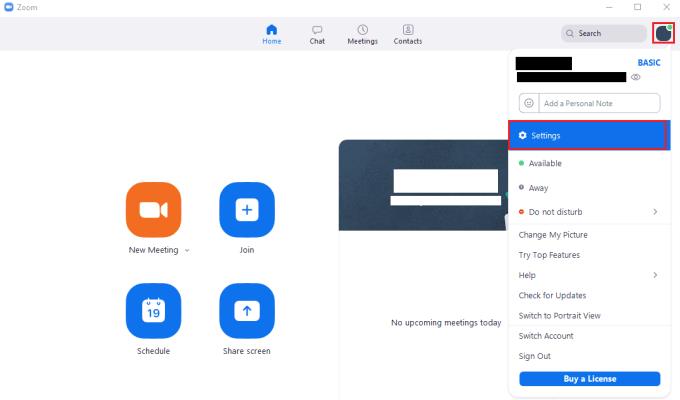
Norėdami pasiekti „Zoom“ nustatymus, spustelėkite savo vartotojo piktogramą, tada išskleidžiamajame meniu spustelėkite „Nustatymai“.
Nustatymuose pereikite į skirtuką „Prieinamumas“. Norėdami pakoreguoti pokalbių pranešimų šrifto dydį, naudokite išskleidžiamąjį laukelį, pažymėtą „Pokalbio rodymo dydis“. Taip pat galite naudoti sparčiuosius klavišus „Ctrl + '+'“ ir „Ctrl + '-'“, kad atitinkamai padidintumėte ir sumažintumėte šrifto dydį. Numatytasis šrifto dydis yra 100%, bet taip pat galite pasirinkti 80, 120, 150, 180 ir 200%.
Patarimas: apmaudu, bet teksto dydžio parinktis taikoma tik pokalbių skirtuke esantiems pranešimams. Jokiu būdu negalima padidinti vartotojo sąsajos elementų šrifto dydžio „Zoom“, jei jums sunku juos pamatyti.
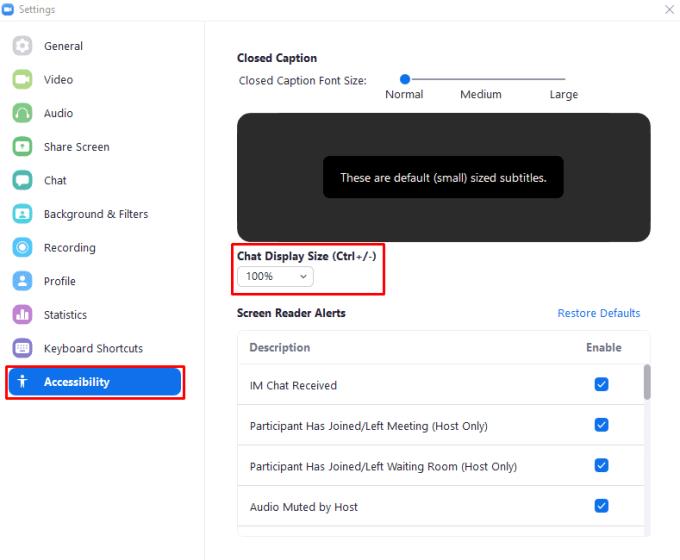
Norėdami pakeisti pranešimo šrifto dydį skirtuke „Pokalbiai“, naudokite išskleidžiamąjį laukelį „Pokalbių rodymo dydis“, esantį „Prieinamumo“ nustatymuose arba naudokite sparčiuosius klavišus „Ctrl + '+'“ ir „Ctrl + '-'“.
Norite sužinoti, kaip perkelti failus iš „Windows“ į „iPhone“ arba „iPad“ įrenginius? Šis išsamus gidas padeda jums tai padaryti be vargo.
Konfigūruodami tamsų režimą Android, gausite akims malonesnę temą. Jei turite žiūrėti į telefoną tamsioje aplinkoje, greičiausiai jums reikia nuo jo nusukti akis, nes šviesus režimas vargina. Naudodami tamsų režimą „Opera“ naršyklėje Android sutaupysite energijos ir sužinosite, kaip sukonfigūruoti tamsų režimą.
Išvalykite adresų juostos URL istoriją „Firefox“ ir išlaikykite savo sesijas privačias, sekdami šiuos greitus ir paprastus veiksmus.
Pasidžiaukite savo „Zoom“ susitikimais su keliomis linksmomis filtrų galimybėmis. Pridėkite aureolę arba atrodite kaip vienaragis per savo „Zoom“ susitikimus su šiais juokingais filtrais.
Kai išgirsite žodį slapukai, galbūt pagalvosite apie šokoladinius sausainius. Bet yra ir tokių, kuriuos rasite naršyklėse, padedančių jums sklandžiai naršyti. Šiame straipsnyje sužinosite, kaip sukonfigūruoti slapukų nuostatas Opera naršyklėje Android.
Kaip įjungti skelbimų blokatorių jūsų Android įrenginyje ir maksimaliai išnaudoti invazinių skelbimų parinktį Kiwi naršyklėje.
Žinodami, kaip pakeisti „Facebook“ privatumo nustatymus telefone ar planšetėje, lengviau valdysite savo paskyrą.
Ieškoti tinkamos kortelės kišenėje ar piniginėje gali būti tikras iššūkis. Pastaraisiais metais daugelis įmonių kūrė ir pristatė bekontaktės mokėjimo sprendimus.
Daugelis naujienų straipsnių minimi „tamsusis internetas“, tačiau labai mažai tikrai kalba apie tai, kaip jį pasiekti. Tai daugiausia dėl to, kad daugelis svetainių ten talpina neteisėtą turinį.
Jei USB garsai kyla be jokios priežasties, yra keli metodai, kuriuos galite naudoti, kad atsikratytumėte šio fantominio atjungto įrenginio garso.







